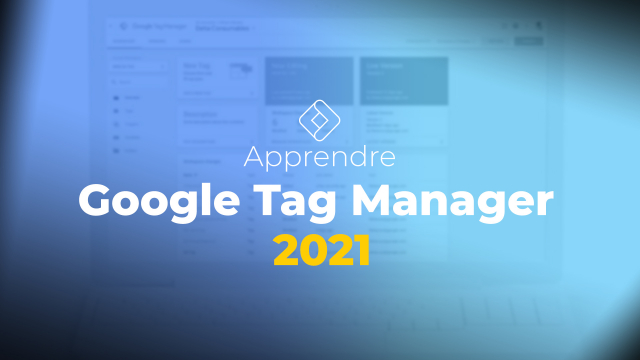Détails de la leçon
Description de la leçon
Dans cette leçon, nous explorerons comment tirer parti de la fonctionnalité de Debug de Google Tag Manager. Cette fonctionnalité vous donne la capacité de déboguer en temps réel, ce qui est essentiel pour vérifier que vos tags et événements fonctionnent correctement. Nous commencerons par lancer le mode Debug via l'interface de Tag Manager en cliquant sur 'Prévisualiser'. Cela ouvrira le site tagassistant.google.com, où vous pourrez spécifier l'URL du site que vous devez déboguer. Une fois connecté, une fenêtre avec votre site et l'inscription 'GTM Debug' confirmera que la session de débogage est active.
Nous reviendrons ensuite sur Tag Manager pour vérifier la connexion avec Tag Assistant, où nous pourrons continuer à inspecter les éléments tels que les tags connectés à Google Analytics (GA4) et les événements spécifiques comme le Scroll et le Page View. L'outil Debug fournit des détails détaillés sur chaque élément analysé, incluant le titre du site, le nombre d'engagements, et les événements déclenchés. Cette section est particulièrement utile pour diagnostiquer des problèmes lorsqu'une information ne remonte pas correctement sur Google Analytics.
Enfin, nous examinerons l'extension Tag Assistant pour Chrome, qui simplifie l'accès au Debug et au Data Layer. En ajoutant cette extension, vous aurez un aperçu rapide de l'état de vos tags tout en naviguant sur votre site. De plus, vous pourrez déboguer plusieurs domaines ou éditer les paramètres existants pour un suivi optimal.
Objectifs de cette leçon
Les objectifs de cette vidéo sont :
- Comprendre comment activer et utiliser la fonctionnalité de Debug dans Tag Manager.
- Apprendre à diagnostiquer et résoudre les problèmes de tracking en temps réel.
- Explorer les fonctionnalités offertes par l'extension Tag Assistant pour Google Chrome.
Prérequis pour cette leçon
Les prérequis pour suivre cette vidéo sont :
- Une connaissance de base de Google Tag Manager.
- Un accès à l'interface de Tag Manager avec les permissions nécessaires.
- Une compréhension des concepts de Google Analytics et des événements de tracking.
Métiers concernés
Les métiers qui peuvent bénéficier de cette formation incluent :
- Analystes Web qui doivent interpréter et vérifier les données de tracking.
- Responsables Marketing cherchant à valider les événements et conversions.
Alternatives et ressources
Des alternatives à Google Tag Manager incluent :
- Adobe Launch : une solution de gestion de tags pour les entreprises.
- Tealium iQ : une plateforme de gestion de tags et de données.
- Ensighten : une autre solution de gestion de tags pour les entreprises de grande taille.